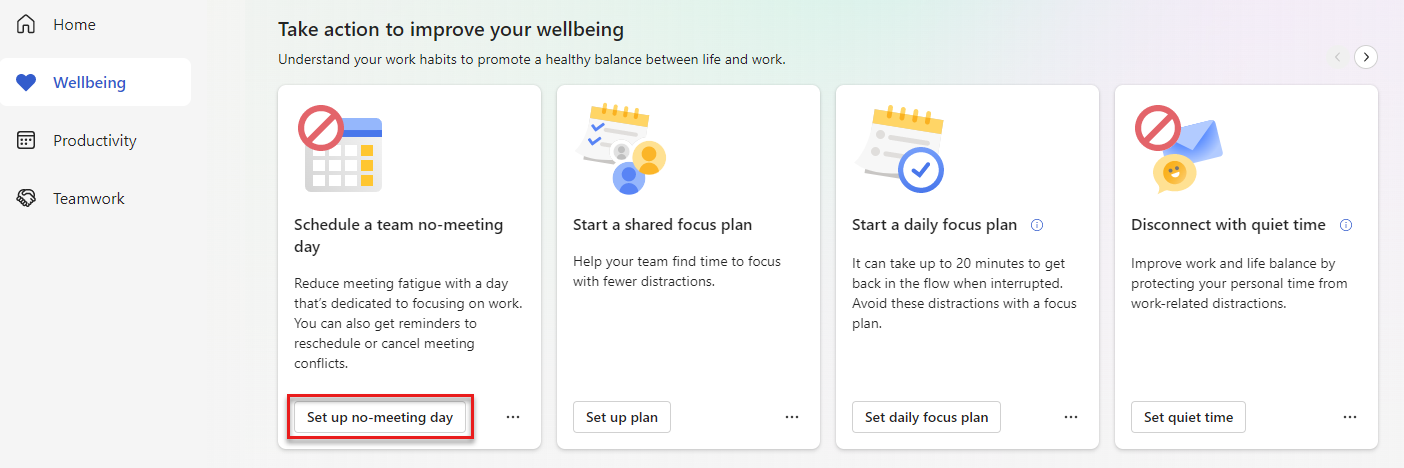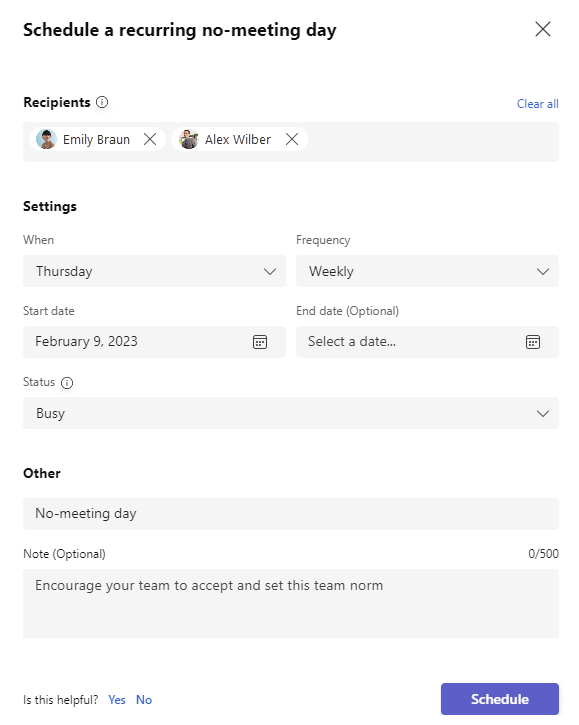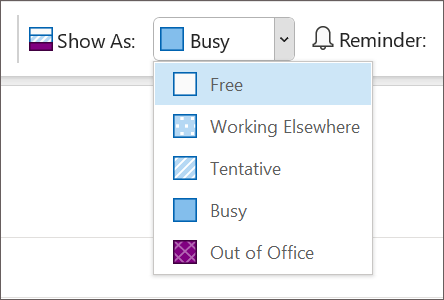Gedeeld dagplan zonder vergadering
Opmerking: Als u een dagabonnement zonder vergadering wilt starten, hebt u een Viva Insights Premium-licentie nodig. Zie Plannen en omgevingen voor meer informatie. Een Viva Insights-licentie is niet vereist om deel te nemen aan een dagabonnement zonder vergadering.
Dagen zonder vergadering zijn een gedeelde terugkerende tijd die iedereen in het plan kan gebruiken om zich zonder onderbrekingen te concentreren.
Dagen zonder geplande vergaderingen:
-
Verminder de vermoeidheid van vergaderingen.
-
Geef uw team wat tijd om zich te concentreren op individueel werk.
-
Stel een norm in uw team in om op bepaalde dagen nee te zeggen tegen vergaderingen.
Wanneer u een dagplan zonder vergadering organiseert, plant Viva Insights een terugkerende gebeurtenis die de hele dag duurt en nodigt u de deelnemers uit die u kiest. Naast het evenement stuurt Viva Insights u en plan deelnemers ook een herinnering de dag vóór de dag waarop geen vergadering plaatsvindt, waarin u wordt gevraagd om conflicterende gebeurtenissen te annuleren of opnieuw te plannen.
Wanneer u een uitnodiging voor een vergaderingsdag van een organisator van een abonnement accepteert, wordt uw agenda weergegeven als Bezet voor een hele werkdag (of een andere status die de organisator instelt, zoals Afwezigheid; u kunt deze instelling later aanpassen). U krijgt ook een herinnering voor de dag zonder vergadering om uw agenda te wissen.
Een plan starten, bewerken of beëindigen
Start
Zolang ze een Premium Viva Insights-licentie hebben, kan iedereen in uw team, zowel managers als teamleden, een dagplan zonder vergadering starten en anderen uitnodigen om eraan deel te nemen. Genodigden voor abonnementen hoeven geen Premium-licentie te hebben.
Volg deze stappen om een dagplan zonder vergadering voor uw team in te stellen:
-
Zoek op het tabblad Welzijn de kaart Dag zonder vergadering onder Actie ondernemen om uw welzijn te verbeteren.
-
Selecteer Dag zonder vergadering instellen.
-
Wanneer het installatievenster wordt weergegeven, begint u namen van geadresseerden te typen.
-
Selecteer de instellingen van uw keuze:
-
Wanneer en frequentie: bevestig of wijzig wanneer u uw dag zonder vergaderingen wilt houden.
-
Begindatum en einddatum: kies wanneer u wilt dat uw plan begint. U hoeft de einddatum niet in te stellen.
-
Status: Dit is hoe de dag zonder vergadering wordt weergegeven in de Outlook-agenda's van deelnemers en in Teams. Bevestig deze status als Bezet of wijzig deze in een andere status, zoals Niet aanwezig.
-
-
Opmerking (optioneel). Als u samen met uw uitnodiging een bericht wilt toevoegen, typt u hier een bericht.
-
-
Wanneer u klaar bent om uw uitnodiging te verzenden en uw plan te starten, selecteert u de knop Planning. Geplande genodigden krijgen een uitnodiging voor een agendagebeurtenis in hun Postvak IN.
-
In het installatievenster wordt vervolgens een bevestigingsbericht weergegeven met details over uw plan. Als u meer informatie wilt, vouwt u de grijze pijl uit onder Wat gebeurt er nu?. Selecteer anders Gereed.
Bewerken of beëindigen
Nadat u een dagplan zonder vergadering hebt gestart, wordt er een kaart zonder vergadering weergegeven in de sectie Uw voortgang bijhouden op het tabblad Welzijn. Als u wijzigingen in het plan wilt aanbrengen of wilt laten staan, selecteert u Bewerken.
In het bewerkingsvenster kunt u de details van uw plan wijzigen. Als de enige wijziging die u aanbrengt het toevoegen van nieuwe geadresseerden is, verzendt Viva Insights een update naar alleen die personen. Als u andere details bewerkt, zoals informatie onder Instellingen, krijgen alle bestaande en nieuwe genodigden van het abonnement een update in hun Postvak IN. Updates worden weergegeven als agendagebeurtenissen, zoals in eerste uitnodigingen. Als u uw wijzigingen wilt opslaan, selecteert u Plannen.
Als u uw abonnement wilt beëindigen, selecteert u Abonnement beëindigenop de kaart Geen vergaderingsdag . Selecteer bevestigen in het resulterende bevestigingsvak. De uitnodiging verdwijnt vervolgens uit de agenda's van alle deelnemers.
U kunt op elk gewenst moment een ander plan starten.
Wanneer u een agenda-uitnodiging krijgt om een terugkerende dag zonder vergadering te starten, kunt u de uitnodiging accepteren of weigeren .
Wanneer u akkoord gaat, krijgt u een herinnering de dag vóór de dag waarop u geen vergadering hebt, en wordt uw status weergegeven als Bezet (of een andere status waarop de organisator deze heeft ingesteld) voor die hele werkdag.
Als u wilt weergeven hoe uw status wordt weergegeven nadat u de uitnodiging hebt geaccepteerd:
-
Open de reeks in Outlook.
-
Wijzig Weergeven als: in de gewenste status.
Als u niet wilt deelnemen aan het plan, weigert u de uitnodiging. U ontvangt geen herinnering voor de vergaderingsdag en uw agenda neemt de gebeurtenis niet over en geeft niet de status weer die de organisator heeft ingesteld.
Vóór de vergaderdag
Wanneer u bent ingeschreven voor een dagplan zonder vergadering, hetzij als organisator of genodigde, stuurt Viva Insights u een melding de dag voor een geplande dag zonder vergadering. In deze melding wordt u gevraagd u voor te bereiden op de vergaderdag door conflicterende vergaderingen opnieuw te plannen of te annuleren.
Als u conflicterende gebeurtenissen wilt bekijken, selecteert u Planning controleren in de melding. Gebruik vervolgens de vervolgkeuzepijlen om RSVP te gebruiken voor deze gebeurtenissen. U begint uw dag zonder vergadering met een schone lei, klaar om uw focus te wijden aan individueel, aanhoudend werk.
Als u deze melding liever niet ontvangt, wijzigt u uw instellingen in de Viva Insights-app in Teams of op internet:
-
Selecteer het beletselteken (...) rechtsboven en selecteer vervolgens Instellingen.
-
Selecteer Tijd beveiligen in het linkerdeelvenster.
-
Selecteer nee onder Instellingen voor het dagplan voor geen vergadering > Herinneringen verzenden om conflicten op niet-vergaderdagen op te lossen?
Meer informatie
Functies voor tijdbeheer in Viva Insights